MFC-J5910DW
FAQ & Fehlerbehebung |

MFC-J5910DW
Datum: 31.05.2017 Kennnummer: faq00002924_000
Abhalten des PhotoCapture Center des Brother Gerätes vom automatischen Abschneiden eines großen Fotos.
Die Betriebsausschnitts (Cropping) Einstellung ist eingeschaltet.
Dies bedeutet, dass falls Ihr Foto zu lang oder breit ist um in den verfügbaren Raum Ihres gewählten Layouts zu passen, ein Teil Ihres Bildes automatisch abgeschnitten wird.
Falls Sie das gesamte Bild drucken möchten, schalten Sie dieBetriebsausschnitts (Cropping) Einstellung aus. Wenn die Betriebsausschnitts (Cropping) Einstellung augeschaltet ist, schalten Sie auch die Randloses Drucken Einstellung aus.
Um die Bildausschnitts (Cropping)- und randloses drucken Einstellung auszuschalten, folgen Sie den unten beschriebenen Schritten:
-
Stellen Sie sicher, dass Sie die Speicherkarte oder den USB Flashspeicherstick in den korrekten Schlitz Ihres Brother Gerätes gesteckt haben.
-
Drücken Sie PHOTO .
-
Sie haben die folgenden Möglichkeiten:
-
Falls Sie das LCD Ihres Brother Gerätes nutzen um die Fotos vorher zu betrachten und die Fotos zu wählen, die Sie drucken möchten, folgen Sie den unteren Schritten:
-
Drücken Sie Fotos anzeigen
-
Drücken Sie auf dem Touch Bedienfeld die Pfeil nach oben oder unten Taste um das Bild anzuzeigen, dass Sie drucken möchten.
-
Drücken Sie + oder - um die Anzahl der Kopien des Bildes zu wählen, welches Sie drucken möchten.
-
Wiederholen Sie die Schritte b und c, bis Sie alle Bilder gewählt haben die Sie drucken möchten.
Nachdem Sie alle Bilder gewählt haben, gehen Sie zu Schritt e.
-
Drücken Sie OK.
- Weiter mit Schritt 4.
-
Drücken Sie Fotos anzeigen
-
Wenn Sie spezifische Bilder aus dem Vorschauverzeichnis drucken, folgen Sie den unteren Schritten:
-
Drücken Sie auf dem Touch Bedienfeld, Pfeil nach oben oder unten um Index Druck anzuzeigen
- Drücken Sie Index Druck.
- Drücken Sie Drucke Fotos.
-
Nutzen Sie die Tasten auf dem Display um die Bildnummer des Bildes einzugeben , welches Sie drucken möchten und drücken Sie OK.
- Wiederholen Sie diesen Schritt so oft, bis Sie alle Bildnummern eingegeben haben.
-
Sie können mehrere Bildnummern auf einmal wählen, indem Sie Komma oder Bindestrich verwenden. Drücken Sie z.B. 1,3,6 um die Bilder No.1, No.3 und No.6 zu drucken oder drücken Sie 1-5 um die Bilder No.1 bis No.5 zu drucken.
- Sie können bis zu 12 Zeichen (inklusive Komma) für die Bildnummern eingeben die Sie drucken möchten.
-
Drücken Sie OK
- Weiter mit Schritt 4.
-
Drücken Sie auf dem Touch Bedienfeld, Pfeil nach oben oder unten um Index Druck anzuzeigen
-
Wenn Sie alle Bilder aus dem Vorschauverzeichnis drucken möchten, folgen Sie den nachfolgenden Schritten:
-
Drücken Sie auf dem Touch Bedienfeld die Pfeiltaste nach Oben oder Unten um Drucke Alle anzuzeigen.
-
Drücken Sie Drucke Alle.
- Weiter mit Schritt 4.
-
Drücken Sie auf dem Touch Bedienfeld die Pfeiltaste nach Oben oder Unten um Drucke Alle anzuzeigen.
-
Falls Sie das LCD Ihres Brother Gerätes nutzen um die Fotos vorher zu betrachten und die Fotos zu wählen, die Sie drucken möchten, folgen Sie den unteren Schritten:
- Drücken Sie Opionen auf dem Display.
- Drücken Sie die Pfeile nach Oben oder Unten und wählen Sie Bildausschnitts (Cropping).
- Drücken Sie Bildausschnitts (Cropping).
-
Drücken Sie Aus.
Beispiele:
Bildausschnitts (Cropping): Ein

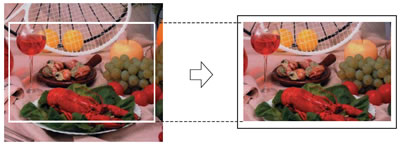
Bildausschnitts (Cropping): Aus

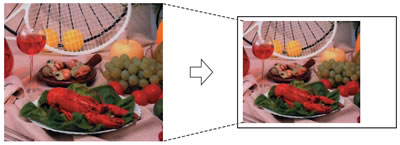
-
Drücken Sie
 .
.
-
Drücken Sie Optionen auf dem Display.
-
Drücken Sie die Pfeil nach oben oder unten auf dem Touch Bedienfeld um Randlos anzuzeigen.
- Drücken Sie Randlos.
- Drücken Sie Aus.
-
Drücken Sie
 .
. - Drücken Sie Start oder Farbe (Colour) Start um zu drucken.
DCP-J725DW, MFC-J5910DW, MFC-J625DW
Wenn Sie weitere Unterstützung benötigen, wenden Sie sich an den Brother-Kundendienst:
Rückmeldung zum Inhalt
Bitte beachten Sie, dass dieses Formular nur für Rückmeldungen verwendet wird.